Kako dodati emotikone poruka na Facebook Messenger

Kako dodati emotikone poruka na Facebook Messenger. Otkrijte kako koristiti razne emotikone za poboljšanje komunikacije.
Bluetooth ne radi na Macu, što da radim? ne brini! Postoji mnogo načina da popravite pogrešku neuključivanja Bluetootha na Macbooku . Otkrijmo uz Download.vn !

Nemogućnost uključivanja Bluetootha na MacBooku uobičajena je pogreška
Kako popraviti Bluetooth pogreške na Macu
Ne vidite Bluetooth? Ponovno pokrenite Mac
Da, ovo je uvijek prvi korak koji treba poduzeti. Obično jednostavno ponovno pokretanje može riješiti razne Mac probleme, uključujući Bluetooth.
Ponovo pokrenite Mac tako da na traci izbornika odete na Apple > Ponovno pokreni kako biste riješili probleme s Bluetoothom. Prema Appleu, uklanjanje USB uređaja također može pomoći.
Provjerite postavke Bluetooth uređaja na Macu
Ako se Bluetooth i dalje ne uključuje, možete pokušati ovu metodu. Da biste povezali svoj Mac, vaš Bluetooth uređaj mora biti aktiviran i imati napajanje iz baterije. Očito je, ali vrijedi provjeriti prije nego pokušate riješiti problem. Ako još niste uparili ovaj uređaj, provjerite jeste li ispravno slijedili upute.
Ako ste povezali Bluetooth zvučnik ili neki drugi audio uređaj, ali ništa ne čujete, sada morate provjeriti je li izlaz odabran u System Preferences > Sound > Output .
Slično Bluetooth slušalicama s mikrofonom: Idite na karticu Unos i ovdje odaberite Bluetooth uređaj. Vaš Mac će zapamtiti ovaj izbor kada sljedeći put povežete bežični audio uređaj.
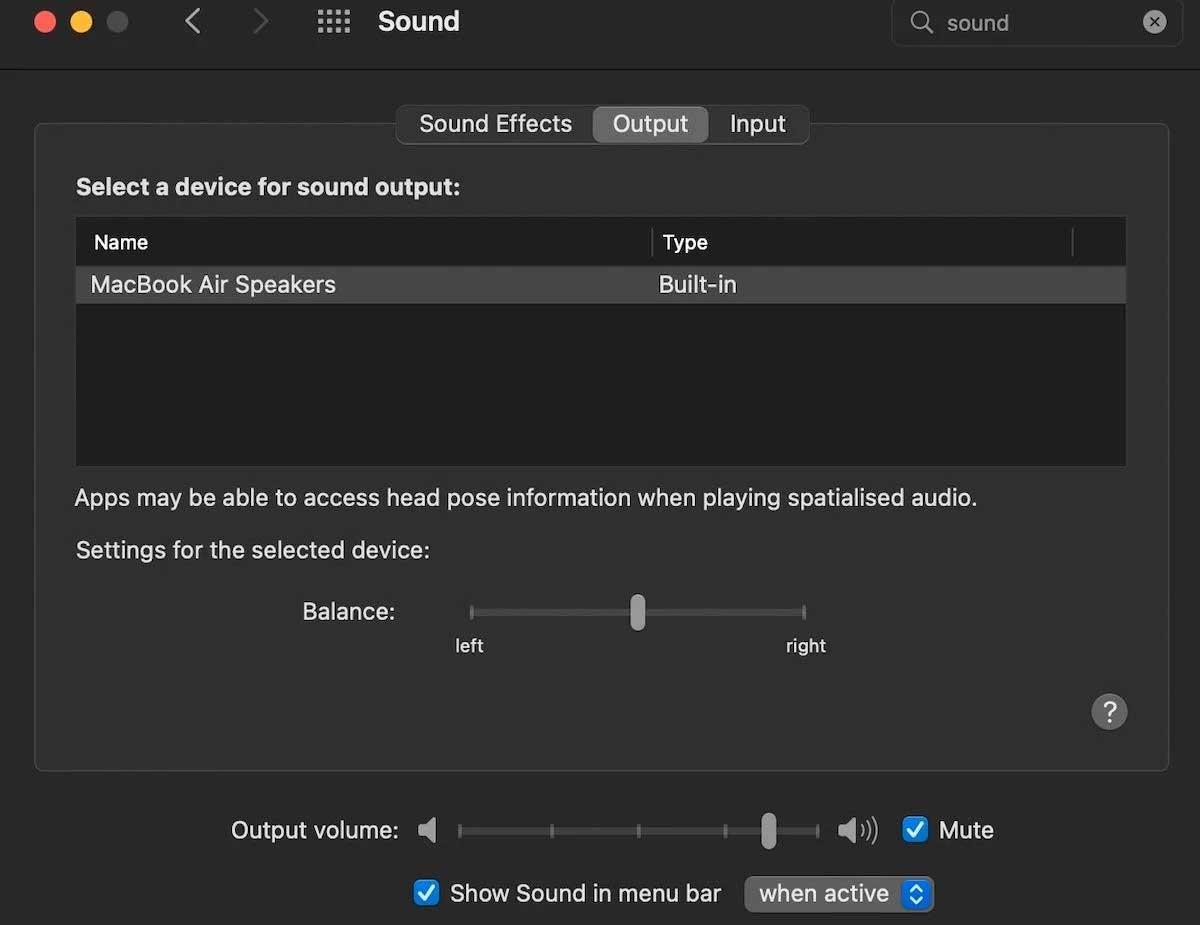
Također možete kliknuti gumb Glasnoća na traci izbornika i tamo odabrati audio uređaj. Ako ne vidite gumb, trebate ga aktivirati odlaskom na System Preferences > Sound > Output > odabirom Show volume u izborniku na dnu prozora.
Isključite i ponovno omogućite Bluetooth
Za poništavanje Bluetootha bez ponovnog pokretanja Maca idite na Postavke sustava > Bluetooth > kliknite Isključi Bluetooth . Također možete uključiti Bluetooth pritiskom na ikonu trake izbornika - kliknite Uključi Bluetooth za ponovni pokušaj.
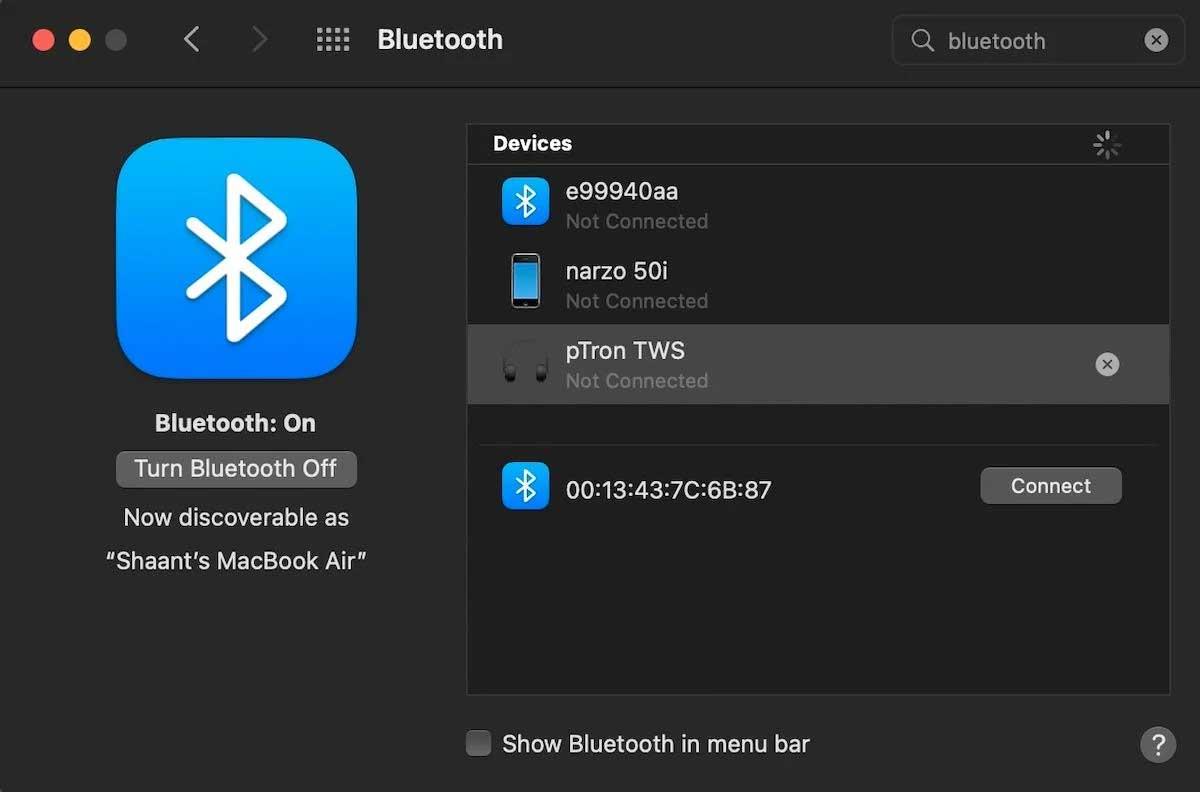
Također možete pokušati u potpunosti otkazati Bluetooth proces, iako to ne radi uvijek. Otvorite terminal i unesite:
sudo pkill bluedZatim unesite administratorsku lozinku i pritisnite Return . Ova radnja će prekinuti i ponovno pokrenuti pozadinski proces, omogućujući vam da pokušate ponovno.
Ponovno uparite svoj Bluetooth uređaj s vašim Mac računalom
Vaš Mac može zaboraviti Bluetooth uređaje s kojima ste se prethodno povezali. Međutim, možete pogledati popis povezanih uređaja u System Preferences > Bluetooth .
Saznajte što uzrokuje problem, odaberite ga, zatim kliknite X > Ukloni da biste ga uklonili.
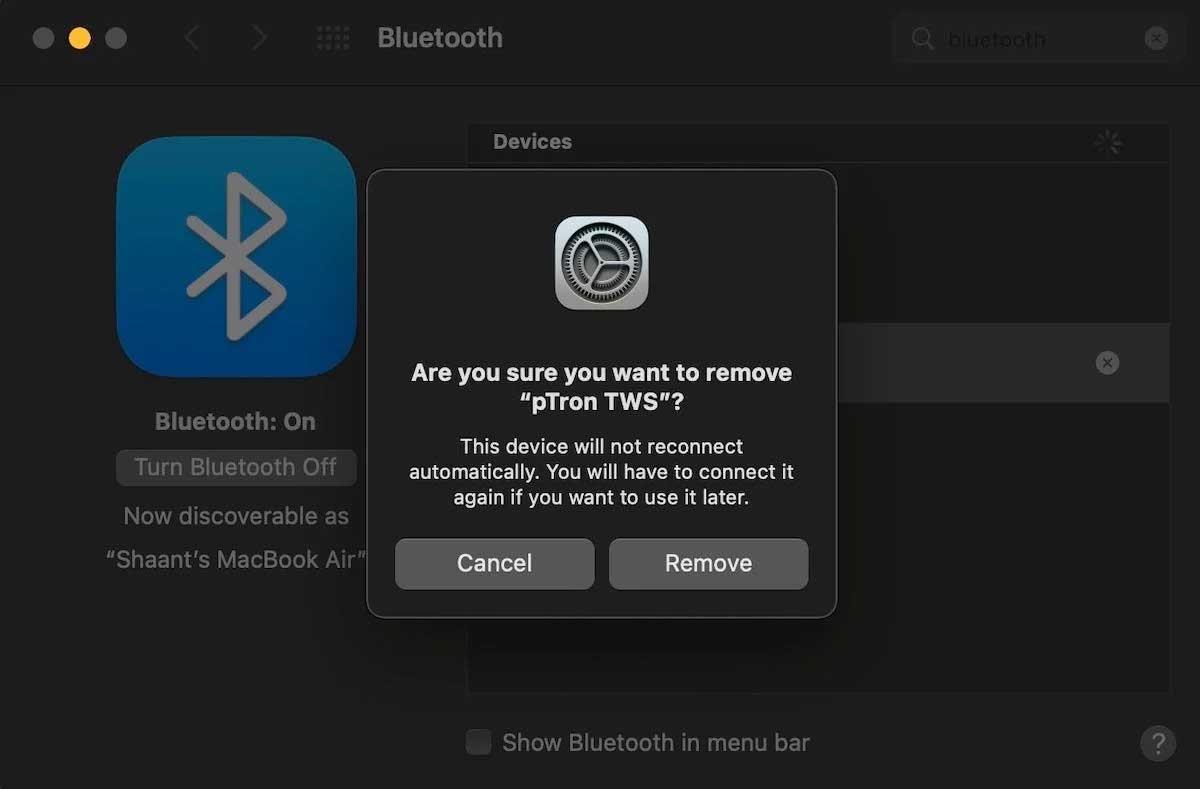
Sada ćete morati ponovno upariti uređaj. Ako vidite svijetli bljesak, pogreška nemogućnosti uključivanja Bluetootha na Macbooku je ispravljena.
Resetirajte PRAM ili SMC
Bluetooth na Macu još uvijek se ne uključuje? Ne brini. Iako je postupak kompliciraniji, resetiranje PRAM-a ili SMC-a vašeg Maca jedno je od najučinkovitijih rješenja.
Manje je vjerojatno da će kontroler upravljanja sustavom (SMC) biti krivac nego PRAM ili NVRAM kada su u pitanju problemi s Bluetoothom.
Gore su navedeni neki jednostavni načini za ispravljanje Bluetooth pogrešaka na Macu . Nadamo se da vam je članak koristan.
Kako dodati emotikone poruka na Facebook Messenger. Otkrijte kako koristiti razne emotikone za poboljšanje komunikacije.
Kako koristiti WiFi AR za provjeru snage Wi-Fi-ja, WiFi AR je jedinstvena aplikacija koja vam omogućuje provjeru jačine signala bežične mreže koristeći proširenu stvarnost.
Upute za pronalaženje spremljenih videa na Facebooku. Ako nakon spremanja videa u Facebookovu arhivu ne znate kako ga ponovno pogledati, ovaj vodič će vam pomoći.
Upute za uključivanje livestream obavijesti na Instagramu. Saznajte kako primati obavijesti o prijenosima uživo na Instagramu putem našeg jednostavnog vodiča.
Saznajte kako jednostavno možete izraditi naljepnice i ispisane omotnice u programu Word 365 / 2019 / 2016.
Detaljne upute za objavljivanje više fotografija na istoj Facebook priči. Saznajte kako učinkovito koristiti ovu značajku.
Kako koristiti efekte u programu Adobe Premiere Pro, efekte možete lako primijeniti kroz našu detaljnu uputu.
Prečaci u Blenderu koje korisnici trebaju znati. Ovaj vodič sadrži ključne prečace koji vam olakšavaju rad u Blenderu.
Saznajte kako provjeriti matičnu ploču računala koristeći različite metode - od naredbenog retka do CPU-Z. Ova uputa je korisna ako planirate nadogradnji vašeg osobnog računala.
Upute za izradu titlova za videozapise pomoću CapCuta. Ovaj članak će vam pokazati kako jednostavno uključiti titlove na Capcutu.








